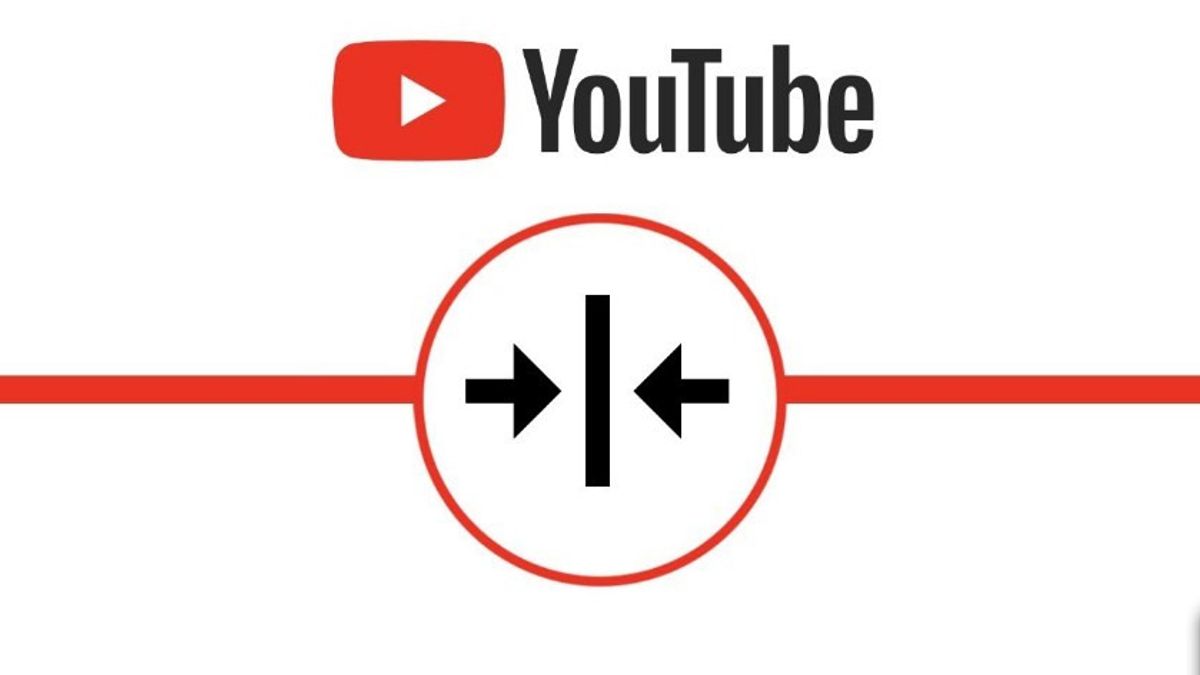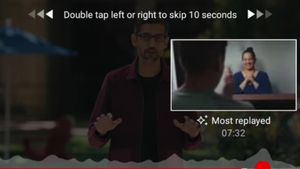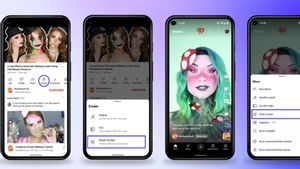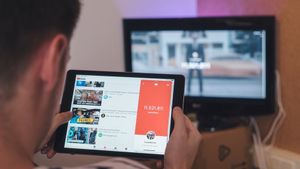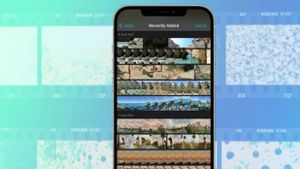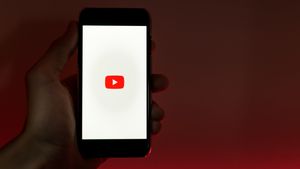YOGYAKARTA - YouTube merupakan aplikasi video streaming yang paling banyak digunakan saat ini. Hampir semua smartphone sudah terpasang aplikasi YouTube yang biasa digunakan pemiliknya untuk mencari hiburan.
Ada banyak video menarik yang dapat ditonton di aplikasi YouTube. Kadang, pengguna juga menyebarkan video yang dia tonton kepada orang lain, saat menemukan hal yang menarik.
Akan tetapi, jika durasi video terlalu panjang pengguna YouTube harus mendownload dan memotongnya terlebih dahulu supaya bagian yang dia maksud dapat ditonton oleh teman yang dia bagikan video tersebut.
Hal itu pun cukup merepotkan, terutama bagi pengguna yang tidak terlalu paham aplikasi edit video. Tapi, Anda tidak perlu khawatir karena YouTube telah melakukan pembaruan dan menambahkan fitur klip yang dapat Anda lakukan untuk memotong video.
Dengan fitur klip, pengguna dapat memotong video langsung dari YouTube dan membagikan atau menyimpannya. Fitur tersebut pun sangat bermanfaat, terutama untuk memotong bagian video yang Anda inginkan.
Jika Anda belum mengetahui cara menggunakan fitur klib di YouTube, tim VOI telah merangkum langkah-langkah yang dapat Anda lakukan di bawah ini.
Cara Memotong Video YouTube
Adapun langkah-langkah yang dapat Anda lakukan untuk memotong video YouTube menggunakan fitur klip adalah sebagai berikut.
Pertama, masuk ke aplikasi YouTube yang ada di smartphone Anda dan tentukan video yang ingin Anda potong. Selanjutnya, buka video tersebut dan pilih menu “Klip”.
Akan muncul menu pengaturan klip di layar smartphone Anda. Pada tahap ini, Anda dapat menambahkan judul baru untuk video yang akan di klip sesuai keinginan Anda.
[ee_also]
- https://voi.id/teknologi/95390/cara-mudah-membuat-profil-akun-tiktok-menampilkan-ikon-youtube
- https://voi.id/teknologi/95388/tak-ingin-isi-chat-whatsapp-hilang-saat-ganti-nomor-lakukan-cara-in
- https://voi.id/teknologi/95385/cara-jadwalkan-postingan-instagram-secara-otomatis-di-creator-studio
[/see_also]
Setelah itu, Anda dapat mengatur bagian video yang ingin dipotong atau di klip. Anda juga dapat menentukan durasi video yang di klip, dengan cara menggeser garis putih yang ada menu. Nantinya, akan muncul keterangan berapa lama video yang sudah Anda klip.
Jika Anda sudah melakukan langkah-langkah di atas, maka video YouTube yang sudah Anda pilih sudah di klip. Selainjutnya, Anda dapat membagikan video tersebut secara online maupun offline menggunakan aplikasi bluetooth.
Selain itu, video yang Anda klip juga otomatis tersimpan di aplikasi YouTube Anda. Untuk melihatnya, pengguna dapat masuk ke menu "Library" di aplikasi YouTube, dan pilih menu “Klip Anda”.
Anda akan ditunjukkan video-video yang sudah di klip dan dapat Anda tonton di menu tersebut.
Demikianlah cara mudah memotong video di YouTube menggunakan fitur klip, yang dapat Anda coba. Pengguna pun dapat membagikan video tersebut melalui media sosial yang Anda miliki.